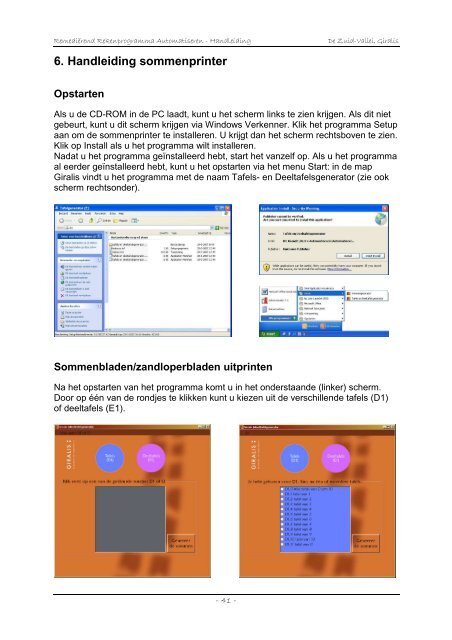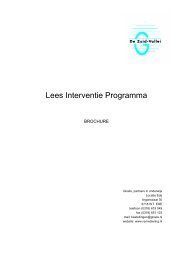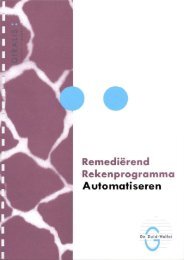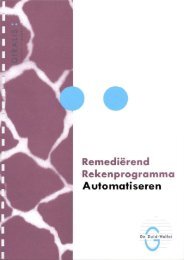handleiding sommenprinter x/: t/m 100
handleiding sommenprinter x/: t/m 100
handleiding sommenprinter x/: t/m 100
You also want an ePaper? Increase the reach of your titles
YUMPU automatically turns print PDFs into web optimized ePapers that Google loves.
Remediërend Rekenprogramma Automatiseren - Handleiding De Zuid-Vallei, Giralis<br />
6. Handleiding <strong>sommenprinter</strong><br />
Opstarten<br />
Als u de CD-ROM in de PC laadt, kunt u het scherm links te zien krijgen. Als dit niet<br />
gebeurt, kunt u dit scherm krijgen via Windows Verkenner. Klik het programma Setup<br />
aan om de <strong>sommenprinter</strong> te installeren. U krijgt dan het scherm rechtsboven te zien.<br />
Klik op Install als u het programma wilt installeren.<br />
Nadat u het programma geïnstalleerd hebt, start het vanzelf op. Als u het programma<br />
al eerder geïnstalleerd hebt, kunt u het opstarten via het menu Start: in de map<br />
Giralis vindt u het programma met de naam Tafels- en Deeltafelsgenerator (zie ook<br />
scherm rechtsonder).<br />
Sommenbladen/zandloperbladen uitprinten<br />
Na het opstarten van het programma komt u in het onderstaande (linker) scherm.<br />
Door op één van de rondjes te klikken kunt u kiezen uit de verschillende tafels (D1)<br />
of deeltafels (E1).<br />
- 41 -
Remediërend Rekenprogramma Automatiseren - Handleiding De Zuid-Vallei, Giralis<br />
Nadat u een keuze hebt gemaakt uit de mogelijke (deel)tafels of alle typen door<br />
elkaar, klikt u op de button ‘Genereer de sommen’. Vervolgens krijgt u de<br />
mogelijkheid om naast een sommenblad ook een antwoordblad uit te printen.<br />
Vervolgens hebt u twee keuzemogelijkheden:<br />
• Preview: het sommenblad bekijken.<br />
• Print: het sommenblad printen.<br />
U kunt ook uw gemaakte keuze nog wijzigen door een ander doel (rondje) of andere<br />
(deel)tafels aan te klikken. Met een dubbele klik maakt u een selectie ongedaan.<br />
Gebruik<br />
Met de <strong>sommenprinter</strong> print u sommenbladen met <strong>100</strong><br />
sommen, verdeeld over 20 rijtjes. U kunt deze bladen<br />
gebruiken als aanvulling op de toetsen uit de map of als<br />
zandloperbladen bij de spelletjes uit de map.<br />
Aanvulling op de toetsen<br />
U kunt de sommenbladen gebruiken als aanvulling op de<br />
toetsen (achter tabblad 2). Door 'alle (deel)tafels van 0 t/m 10'<br />
te kiezen, maakt u een sommenblad dat u kunt gebruiken als<br />
basistoets.<br />
Door een keuze te maken uit verschillende (deel)tafels, maakt<br />
u een sommenblad dat u kunt gebruiken als aanvullende<br />
toets.<br />
Zandloperbladen bij de spelletjes<br />
U kunt de sommenbladen ook gebruiken bij de spelletjes. Achter het laatste<br />
schutblad van tabblad 3 vindt u spelletjes met zandloperbladen. U kunt aansluiten bij<br />
het niveau van de leerlingen door de spelletjes te laten spelen met specifieke<br />
zandloperbladen. Dit kan zijn door alles door elkaar van D1 (tafels) of E1 (deeltafels)<br />
of specifieke (deel)tafels hieruit. Dit laatste is met name aan te raden bij kinderen die<br />
moeite hebben met automatiseren.<br />
- 42 -